Interfaccia utente: Linea temporale
Utilizzando la Linea Temporale
Per accedere alla Linea del Tempo, fare clic sul menu visualizzazione nella barra superiore e selezionare l'icona Linea del Tempo .
La Linea del Tempo fornisce un modo diretto per visualizzare gli eventi in ordine cronologico. Le registrazioni di tutti i dispositivi sono disposte in sequenza. Scorri o fai clic e trascina con il mouse per navigare. Per ingrandire, utilizza la rotellina del mouse o i gesti di pizzico. Fare clic su una barra di attività sulla linea del tempo per avviare la riproduzione, o su una miniatura della telecamera per avviare un feed live.
Nota: La linea del tempo visualizza solo le telecamere con registrazioni; le telecamere senza registrazioni non verranno mostrate.
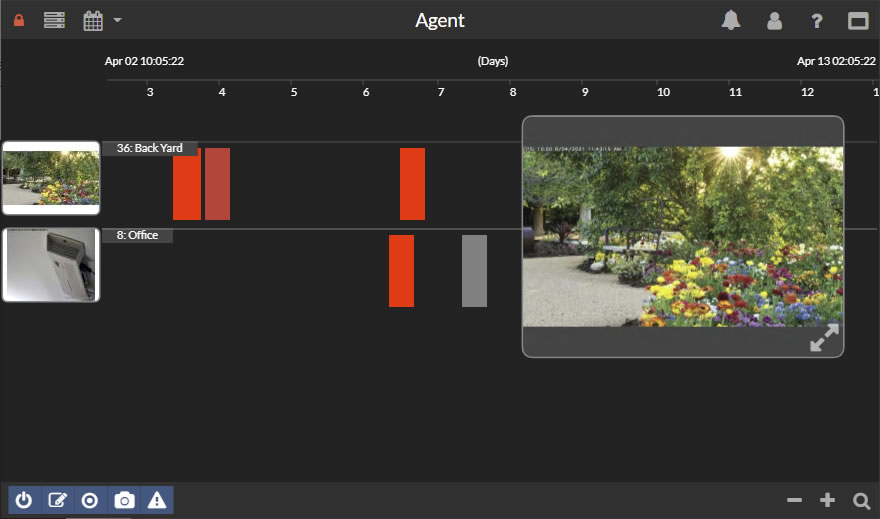
I controlli sulla barra degli strumenti ti permettono di:
- Passare alla Macchina del Tempo all'ora attualmente selezionata
- Ridurre lo zoom
- Ingrandire lo zoom
- Reimpostare lo zoom
- Pagina a sinistra
- Pagina a destra
- Vai a Ora
- Filtro Veloce
- Filtra
- Attiva la modalità di visualizzazione (per nome o per posizione)
Filtraggio
Per filtrare manualmente le registrazioni, fare clic sull'icona del filtro (lente d'ingrandimento) in basso a destra.
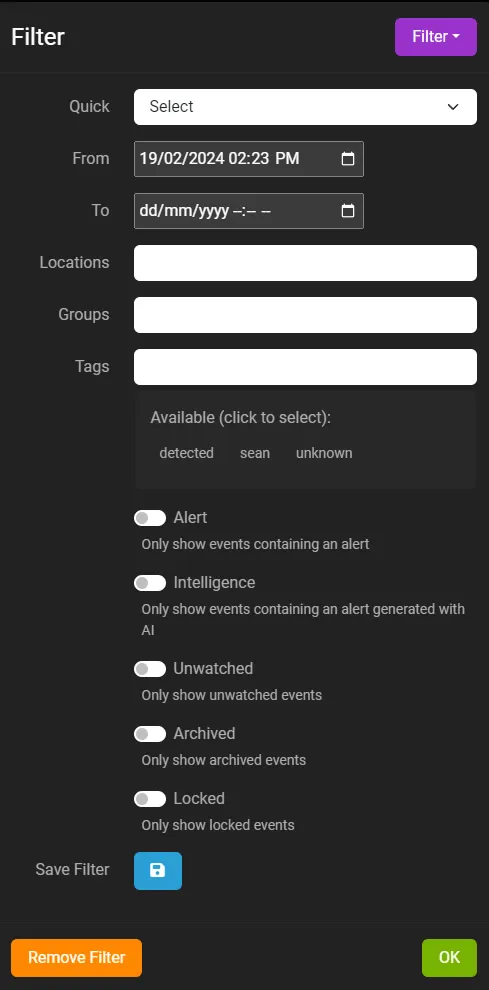
- Da/A: Seleziona un intervallo di date per la tua ricerca.
- Posizioni: Filtra per posizioni. Aggiungi posizioni nelle impostazioni della telecamera sotto la scheda Generale.
- Tag: Inserisci tag come "persona" o "gatto" per il filtraggio, particolarmente utile se hai contrassegnato manualmente le registrazioni o con IA. 'Timelapse' è un tag automatico per le registrazioni timelapse.
- Allarme: Seleziona questa opzione per visualizzare solo le registrazioni contenenti un evento di allarme.
- Intelligenza: Filtra per mostrare solo le registrazioni con eventi di allarme generati da IA.
- Non viste: Seleziona questa opzione per visualizzare solo le registrazioni che non hai ancora visualizzato.
- Archiviate: Seleziona questa opzione per visualizzare solo le registrazioni che sono state archiviate.
- Bloccate: Seleziona questa opzione per visualizzare solo le registrazioni che sono bloccate.
- Fare clic sul pulsante Rimuovi filtro per cancellare i filtri e visualizzare tutti i file.
- Fare clic sul pulsante Salva filtro per salvare le impostazioni del filtro. Accedi rapidamente a queste dall'icona del filtro della barra degli strumenti .
Ricerca di movimento
Per cercare il movimento in aree specifiche nelle tue registrazioni, fai clic sull'icona del filtro (lente d'ingrandimento) in basso a destra e seleziona "Dispositivo/Area" nel menu.
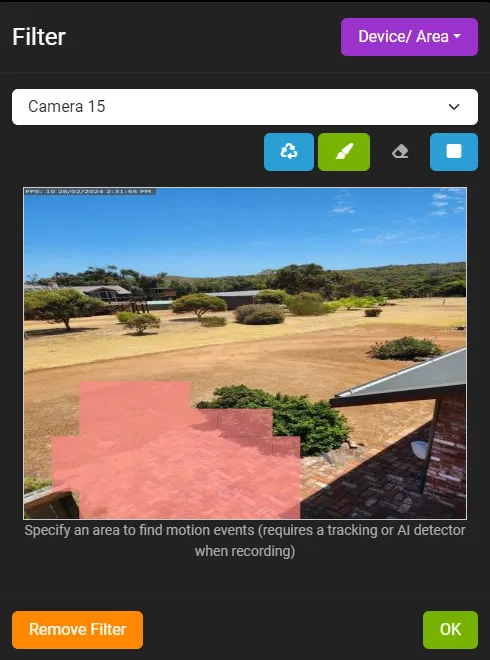
- Dispositivo: Seleziona una telecamera da cercare
- Area: Utilizzando gli strumenti di disegno, seleziona un'area da cercare per il movimento. L'area selezionata sarà evidenziata.
- Fai clic su OK per cercare nelle registrazioni il movimento rilevato all'interno dell'area evidenziata.
Nota: La ricerca di movimento è disponibile solo per le registrazioni che utilizzano un rilevatore di movimento di tracciamento, come il tracciamento degli oggetti, le linee virtuali o la velocità - o un rilevatore AI che restituisce dati sull'area (come CodeProject AI). Si applica solo alle registrazioni create con v5.2.9.0+.
Suggerimenti e trucchi
- Per avviare la riproduzione in un momento specifico, allinea il timestamp più a sinistra della timeline con l'ora desiderata. Fai clic su una registrazione sottostante e la riproduzione inizierà e si posizionerà su quel punto.
- Le registrazioni in timelapse sono visualizzate insieme a quelle regolari ma occupano solo la metà dell'altezza nello slot.
- Le registrazioni sono codificate a colori in base ai livelli di movimento massimi. Le barre rosse brillanti indicano un movimento elevato.
- Zoom sufficientemente, e Agent visualizzerà le miniature delle registrazioni quando lo spazio lo permette.
- Fai clic su una registrazione per entrare in modalità riproduzione.
- Durante la riproduzione, compare una linea di marcatura sulla timeline, che ti aiuta a tracciare l'ultima registrazione visualizzata per ciascun dispositivo.
- Se lo schermo è sufficientemente ampio, Agent mostra le miniature in diretta dei tuoi dispositivi sulla sinistra. Le icone potrebbero anche essere visualizzate - consulta registrazioni per i dettagli sulle icone.
- Fai clic su una miniatura del dispositivo in diretta (se visualizzata) per una mini trasmissione in diretta. Trascina questa trasmissione in giro per lo schermo secondo necessità. Fai di nuovo clic sulla miniatura per uscire dal mini player.